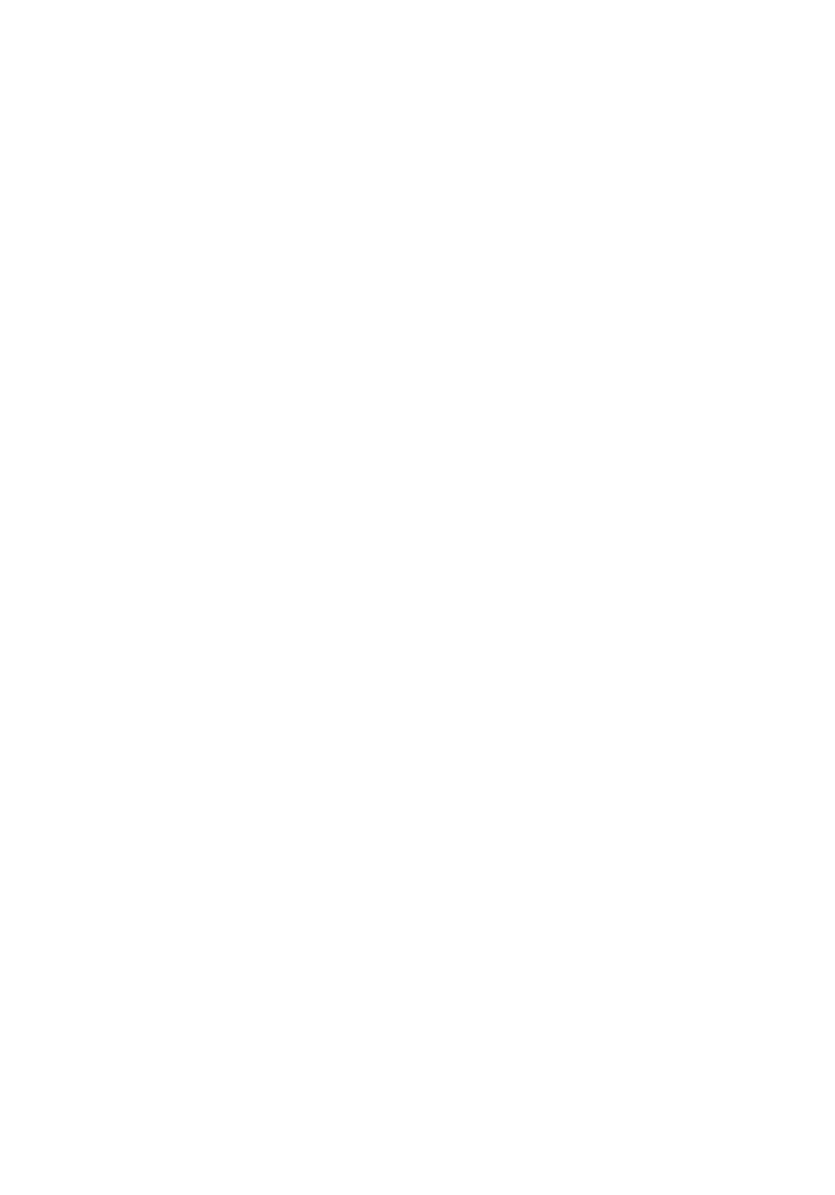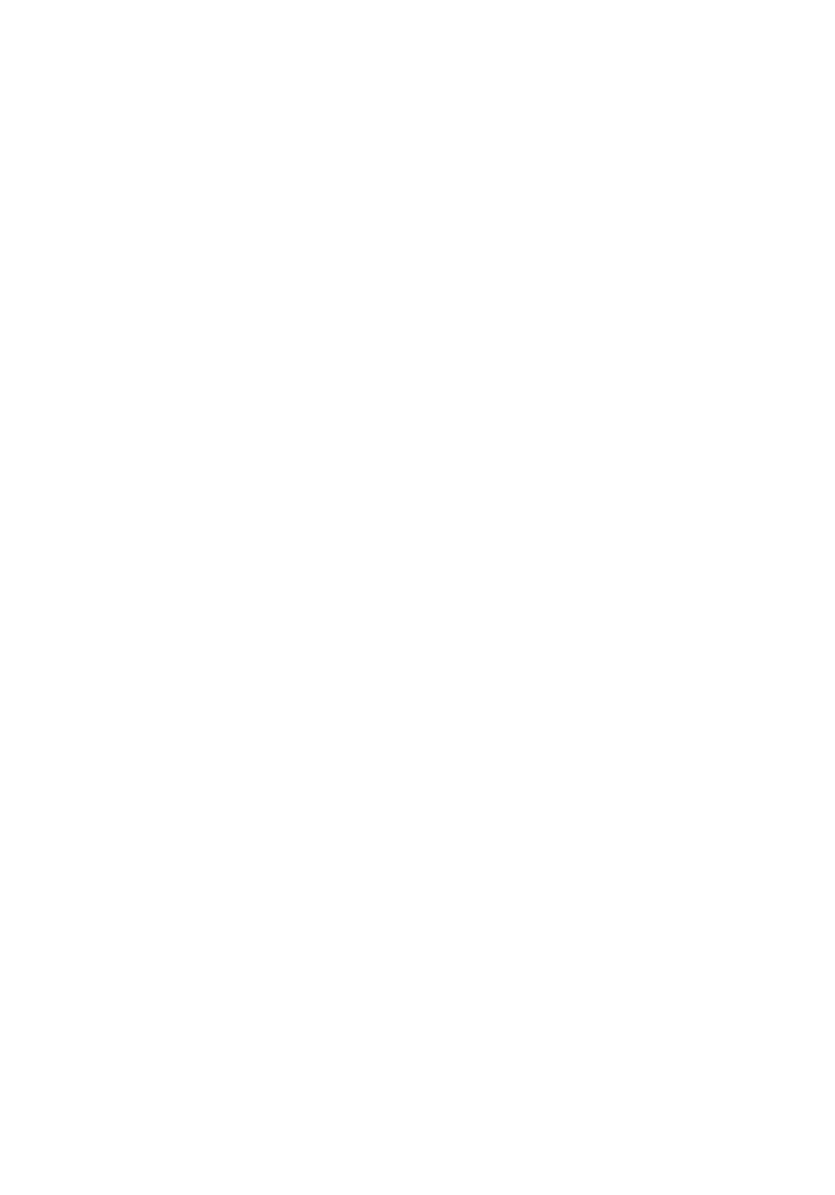
I/O ボードの取り外し................................................................ 54
作業を開始する前に.........................................................................................54
手順...................................................................................................................54
I/O ボードの取り付け................................................................ 56
手順...................................................................................................................56
作業を終えた後に.............................................................................................56
システム基板の取り外し............................................................57
作業を開始する前に......................................................................................... 57
手順...................................................................................................................57
システム基板の取り付け............................................................62
手順.................................................................................................................. 62
作業を終えた後に.............................................................................................63
電源アダプタポートの取り外し................................................64
作業を開始する前に.........................................................................................64
手順.................................................................................................................. 64
電源アダプタポートの取り付け................................................66
手順.................................................................................................................. 66
作業を終えた後に............................................................................................ 66
電源ボタンボードの取り外し....................................................67
作業を開始する前に......................................................................................... 67
手順...................................................................................................................67
電源ボタンボードの取り付け....................................................69
手順.................................................................................................................. 69
作業を終えた後に............................................................................................ 69
6